Ubuntu卸载CUDA10.0 安装CUDA10.1 |
您所在的位置:网站首页 › 卸载cuda linux › Ubuntu卸载CUDA10.0 安装CUDA10.1 |
Ubuntu卸载CUDA10.0 安装CUDA10.1
|
为了使用版本更高的pytorch 只能卸载比较老的CUDA 1.确认你安装的显卡驱动版本能够适配的cuda版本
卸载完,文件应该还有部分未删除 使用下面命令进行强制删除 sudo rm -rf /usr/local/cuda-10.0/卸载完成 5.安装 下载后,切换到下载的安装包目录下,执行安装命令,名字为自己的安装包名字: sudo sh cuda_10.1.168_418.67_linux.run
在该文件中输入如下语句 export PATH="/usr/local/cuda-10.1/bin:$PATH" export LD_LIBRARY_PATH="/usr/lcoal/cuda-10.1/lib64:$LD_LIBRARY_PATH"保存并使文件生效 source ~/.bashrc安装完成 看完记得点赞,(づ ̄3 ̄)づ╭❤~ |
【本文地址】
今日新闻 |
推荐新闻 |
 官网地址:https://docs.nvidia.com/cuda/cuda-toolkit-release-notes/index.html 2.显卡的驱动版本查询
官网地址:https://docs.nvidia.com/cuda/cuda-toolkit-release-notes/index.html 2.显卡的驱动版本查询 我的是430.64,最大只能安装10.1 3.下载 下载地址
我的是430.64,最大只能安装10.1 3.下载 下载地址  这是我根据自己的情况下载的版本,查看Ubuntu的版本使用lsb_release -a 命令
这是我根据自己的情况下载的版本,查看Ubuntu的版本使用lsb_release -a 命令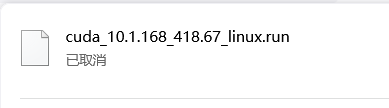 文件有点大,先让它下载着,这段时间我们去卸载10.0 4.卸载CUDA10.0 在/usr/local/cuda/bin 目录下,有cuda 自带的卸载工具uninstall_cuda_10.0.pl
文件有点大,先让它下载着,这段时间我们去卸载10.0 4.卸载CUDA10.0 在/usr/local/cuda/bin 目录下,有cuda 自带的卸载工具uninstall_cuda_10.0.pl 上面两个不需要的使用Enter取消,然后移动到Install位置,按下Enter开始安装。 完成后,测试一下是否成功安装。
上面两个不需要的使用Enter取消,然后移动到Install位置,按下Enter开始安装。 完成后,测试一下是否成功安装。 6.配置CUDA环境
6.配置CUDA环境